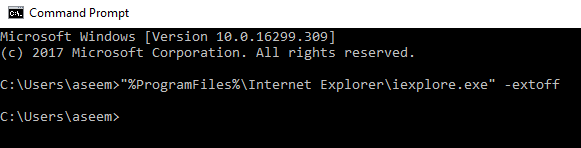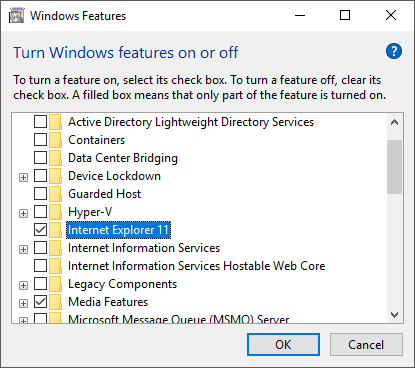मैंने हाल ही में अपनी विंडोज मशीनों में से एक पर एक बहुत ही अजीब समस्या में भाग लिया जहां इंटरनेट एक्सप्लोरर में पीछेबटन काम करना बंद कर दिया! मैं वापस दबा दूंगा और कुछ भी नहीं होगा! यह सबसे अजीब चीज थी और यह आईई 11 के साथ विंडोज 10 के एक नए इंस्टॉलेशन पर थी। मैंने पहले कभी इस समस्या का अनुभव नहीं किया था और इससे पहले कि मैं इसे ठीक करने का तरीका समझ सकूं, थोड़ी देर के लिए सोचना पड़ा।
<पी>इस आलेख में, मैं समस्या का प्रयास करने और ठीक करने के लिए उपयोग की जाने वाली कुछ विधियों का उल्लेख करूंगा। मेरे लिए जो काम किया वह आपके लिए काम नहीं कर सकता है, इसलिए आगे बढ़ें और सभी अलग-अलग संभावित समाधानों को आजमाएं। यदि आप अभी भी आईई पर काम कर रहे बैक बटन नहीं प्राप्त कर सकते हैं, तो यहां एक टिप्पणी पोस्ट करें और मैं मदद करने की कोशिश करूंगा।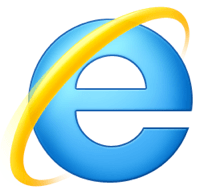
विधि 1 - ऐड-ऑन अक्षम करें
कोशिश करने वाली पहली चीज़ सभी ऐड-ऑन को अक्षम करना है और देखें कि क्या बैक बटन समस्या हल होती है या नहीं। एड-ऑन के बिना इंटरनेट एक्सप्लोरर शुरू करने का सबसे आसान तरीका स्टार्ट, ऑल प्रोग्राम्स, एक्सेसरीज़, सिस्टम टूल्स पर क्लिक करना है और फिर इंटरनेट एक्सप्लोरर (कोई एड-ऑन)पर क्लिक करना है।
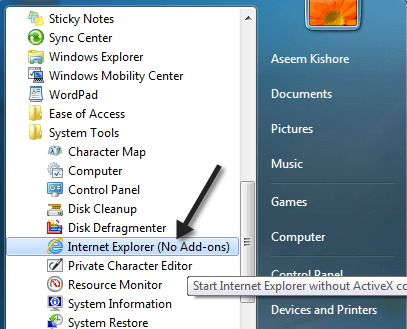
यदि आपके पास विंडोज 8 या विंडोज 10 है, तो आप कमांड प्रॉम्प्ट विंडो खोलकर और निम्न को कॉपी / पेस्ट करके कोई ऐड-ऑन नहीं कर सकते हैं:
“%ProgramFiles%\Internet Explorer\iexplore.exe” -extoff
यदि समस्या गायब हो जाती है, तो आप जानते हैं कि ऐड-ऑन में से कोई समस्या उत्पन्न कर रहा है। आगे बढ़ें और एक बार जब आप अपराधी को दयालु करते हैं तो ऐड-ऑन अक्षम करें। अगर इससे आपकी समस्या हल नहीं होती है, तो अन्य समाधानों के माध्यम से पढ़ना जारी रखें।
विधि 2 - इंटरनेट एक्सप्लोरर रीसेट करें
आप पर क्लिक करके इंटरनेट एक्सप्लोरर को रीसेट करने का भी प्रयास कर सकते हैं >उपकरणबटन और फिर इंटरनेट विकल्प।
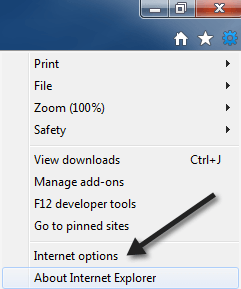
अब उन्नत टैब और फिर बहुत नीचे रीसेटबटन पर क्लिक करें।
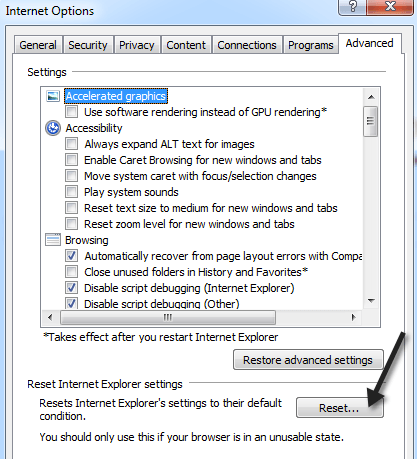
अब आपको एक मिल जाएगा पॉप अप डायलॉग जो रीसेट प्रक्रिया सबकुछ के माध्यम से टूलबार / ऐड-ऑन अक्षम करने, सुरक्षा, गोपनीयता और ब्राउज़िंग सेटिंग्स को रीसेट करने जैसा करता है। आप होम पेज, खोज प्रदाताओं, त्वरक, अस्थायी इंटरनेट फ़ाइलों, कुकीज़, ब्राउज़िंग इतिहास, सहेजे गए फॉर्म डेटा, ट्रैकिंग डेटा और पासवर्ड को हटाने जैसी व्यक्तिगत सेटिंग्स को भी हटाने का विकल्प चुन सकते हैं।
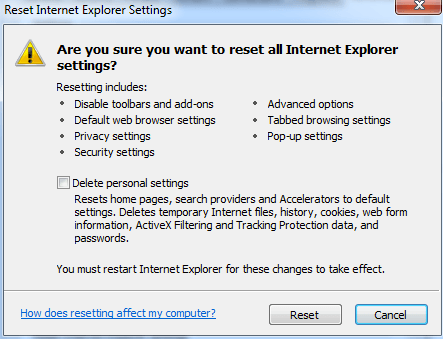
मैं व्यक्तिगत सेटिंग को तब तक हटाने का सुझाव देता हूं जब तक कि आपको वास्तव में उनकी आवश्यकता न हो। एक बार जब आप IE को रीसेट कर लें, तो अपने कंप्यूटर को पुनरारंभ करें और फिर ब्राउज़ करने का प्रयास करें और बैक बटन का उपयोग करें। उम्मीद है कि यह अब काम करता है!
विधि 3 - नवीनतम अपडेट इंस्टॉल करें
जाहिर है, यह समस्या थोड़ी देर के आसपास रही है, इसलिए आगे बढ़ें और नवीनतम विंडोज अपडेट इंस्टॉल करें क्योंकि वहां हो सकता है जारी किए गए अद्यतनों में से एक में इसके लिए ठीक करें। यदि आपका कंप्यूटर अद्यतित है और आपको अभी भी बैक बटन समस्या है, तो पढ़ना जारी रखें।
विधि 4 - Alt कुंजी & amp; रीफ्रेश बटन
कुछ लोगों ने ध्यान दिया है कि यह बैक बटन समस्या Google AdSense विज्ञापनों या वेबपृष्ठ पर चल रहे अन्य प्रकार के विगेट्स के साथ होती है। जब आप वापस क्लिक करते हैं, तो यह वास्तव में काम कर रहा है, लेकिन यह आपके द्वारा देखे गए अंतिम वेब पेज की बजाय विज्ञापनों के समूह के माध्यम से जा रहा है।
कुछ लोगों ने Alt कुंजी + बैक बटन दबाकर या ताज़ा बटन दबाकर और फिर वापस दबाए जाने का सुझाव दिया। उन्हें आज़माएं और देखें कि समाधान या तो काम करता है या नहीं। जाहिर है, यह एक आदर्श समाधान नहीं है, लेकिन अगर आपको हर समय समस्या नहीं है या केवल कुछ वेबसाइटों पर है, तो आप इन चाल का उपयोग कर सकते हैं।
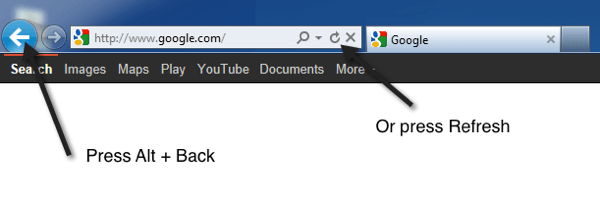
विधि 5 - अनइंस्टॉल करें और आईई को पुनर्स्थापित करें
आखिरी चीज जिसे आप कोशिश कर सकते हैं आईई को पूरी तरह से अनइंस्टॉल करना है और फिर इसे पुनर्स्थापित करना है। आप इसे नियंत्रण कक्ष, प्रोग्राम और सुविधाओं पर जाकर और विंडोज़ सुविधाओं को चालू या बंदपर क्लिक करके कर सकते हैं। आगे बढ़ें और इंटरनेट एक्सप्लोरर 11अनचेक करें और फिर कंप्यूटर को पुनरारंभ करें।
यदि आपने किसी भिन्न का उपयोग करके समस्या हल की है विधि यहां सूचीबद्ध नहीं है, एक टिप्पणी पोस्ट करें और हमें बताएं। विधि 2 मेरे लिए क्या काम करता है। उम्मीद है कि यहां कुछ आपकी समस्या को हल करता है। का आनंद लें!